Pliki Rundll32.exe to procesy systemowe związane z funkcjonowaniem systemu Windows 10. Te pliki są w rzeczywistości częścią sieci kodowej łączącej wiele programów na twoim komputerze.
Ponowne użycie tego samego kodu dla różnych programów zwiększa moc obliczeniową i pamięć systemu.
Biorąc pod uwagę ogromną złożoność takich sieci kodowych, czasami pojawiają się błędy.
Błędy Rundll32.exe są spowodowane głównie przez uszkodzone pliki DLL, brakujące pliki DLL, udostępniony plik DLL usunięty lub zainfekowany przez wirusa lub nieprawidłowe wpisy DLL w rejestrze systemu Windows.
Oto, co możesz zrobić, aby naprawić błędy Rundll32.exe w systemie Windows 10
Błąd Rundll32.exe może powodować pewne problemy na komputerze. Mówiąc o tym błędzie, użytkownicy zgłosili następujące problemy:
- Błąd Rundll32.exe Windows 10, Windows 8, Windows 7 — Ten błąd może pojawić się w dowolnej wersji systemu Windows, w tym Windows 8 i Windows 7. Nawet jeśli nie używasz systemu Windows 10, powinieneś być w stanie zastosować większość naszych rozwiązań na komputerze z systemem Windows 8 lub Windows 7.
- Wirus Rundll32.exe, błąd w pendrive — Jeśli pojawia się ten błąd podczas podłączania pendrive’a, możliwe, że pendrive jest zainfekowany złośliwym oprogramowaniem. Aby rozwiązać problem, użyj narzędzia antywirusowego i wykonaj szczegółowe skanowanie pendrive’a.
- Błąd aplikacji Rundll32.exe — Czasami ten problem może się pojawić z powodu twojego programu antywirusowego. Aby rozwiązać problem, może być konieczna zmiana kilku ustawień i sprawdzenie, czy to rozwiąże problem.
- Nie znaleziono punktu wejścia błędu Rundll32.exe, nie można zapisać pamięci, proces otwierania — Istnieje wiele problemów, które mogą wystąpić z powodu Rundll32.exe. Jeśli wystąpi którykolwiek z tych błędów, spróbuj uruchomić skanowanie SFC i DISM i sprawdź, czy to rozwiąże problem.
- Błąd czasu wykonania Rundll32.exe, błąd zamknięcia — Ten błąd może czasem pojawiać się podczas próby zamknięcia komputera. W takim przypadku konieczne może być przywrócenie systemu i sprawdzenie, czy to rozwiąże problem.
- Błąd Rundll32.exe podczas uruchamiania, awaria podczas uruchamiania — Czasami ten błąd może pojawić się zaraz po uruchomieniu komputera. To dziwny problem, ale powinieneś być w stanie go naprawić, tworząc nowe konto użytkownika.
Rozwiązanie 1 — Sprawdź swój program antywirusowy
Jeśli na komputerze pojawia się błąd Rundll32.exe, najprawdopodobniej przyczyną może być Twój program antywirusowy. Kilku użytkowników zgłosiło, że główną przyczyną była funkcja piaskownicy ich programu antywirusowego.
Według użytkowników program Rundll32.exe został dodany do piaskownicy w ich programie antywirusowym, co spowodowało pojawienie się problemu.
Aby rozwiązać problem, musisz usunąć Rundll32 z piaskownicy i sprawdzić, czy to rozwiąże problem.
Użytkownicy zgłosili ten problem z Avast, ale problem może również pojawić się w przypadku innych narzędzi antywirusowych, które obsługują funkcję piaskownicy.
Jeśli zmiana ustawień programu antywirusowego nie rozwiąże problemu, być może trzeba będzie usunąć program antywirusowy.
Można to zrobić na kilka sposobów, ale najlepszym jest użycie dedykowanego narzędzia do usuwania.
Możesz usunąć narzędzie antywirusowe od swojego programisty antywirusowego za darmo.
Po usunięciu programu antywirusowego sprawdź, czy problem nadal występuje. Jeśli nie, oznacza to, że przyczyną problemu był Twój program antywirusowy.
Aby mieć pewność, że problem nie pojawi się ponownie w przyszłości, zaleca się przejście na inne rozwiązanie antywirusowe.
Istnieje wiele świetnych narzędzi antywirusowych, ale najlepsze są Bitdefender, Panda Antivirus, i BullGuard.
Metoda 2 — Zastąp uszkodzony plik za pomocą narzędzia Startup Repair
- Rodzaj Opcje odzyskiwania w polu wyszukiwania> kliknij dwukrotnie Opcje odzyskiwania
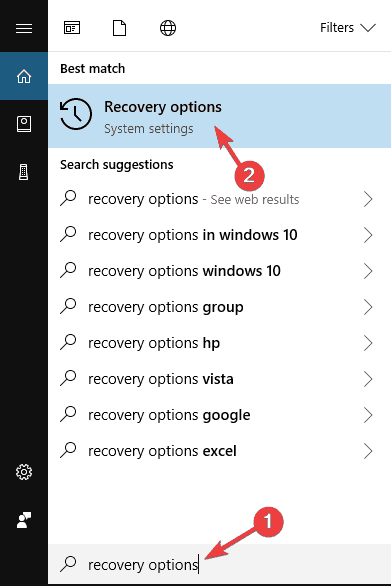
- Iść do Zaawansowane uruchomienie > Zrestartuj teraz.

- Komputer uruchomi niebieskie okno> wybierz Rozwiązywanie problemów.
- Wybierz Zaawansowane opcje > Ustawienia uruchamiania > Uruchom ponownie
- Pojawi się nowa lista ustawień> Wybierz Włącz debugowanie.
Możesz też wybrać oprogramowanie do naprawy rozruchu systemu Windows 10 z naszej nowej listy, aby ożywić komputer!
Metoda 3 — Użyj polecenia scannow
Czasami ten problem może wystąpić z powodu uszkodzenia pliku. Z różnych powodów może wystąpić uszkodzenie pliku, a jeśli masz problemy z błędem Rundll32.exe, możesz rozwiązać problem, uruchamiając skanowanie SFC.
Aby to zrobić, wykonaj następujące kroki:
- naciśnij Klawisz Windows + X aby otworzyć menu Win + X. Teraz wybierz Wiersz polecenia (administrator) lub PowerShell (administrator) z listy.

- Teraz wejdź sfc / scannow i naciśnij Wchodzić aby rozpocząć skanowanie SFC.

- Pamiętaj, że ten skan może potrwać około 15 minut lub dłużej, więc nie przeszkadzaj.
Po zakończeniu skanowania sprawdź, czy problem nadal występuje. Jeśli nie możesz uruchomić skanowania SFC lub jeśli problem nadal występuje, możesz go rozwiązać, uruchamiając zamiast tego skanowanie DISM.
Aby to zrobić, wykonaj następujące kroki:
- Początek Wiersz polecenia jako administrator.
- Wejdź i uruchom DISM / Online / Cleanup-Image / RestoreHealth Komenda.

- Rozpocznie się skanowanie DISM. Warto wspomnieć, że ten skan może potrwać dłużej niż 20 minut, więc nie przerywaj go.
Po zakończeniu skanowania DISM sprawdź, czy problem został rozwiązany. Jeśli wcześniej nie można było uruchomić skanowania SFC, należy go uruchomić po zakończeniu skanowania DISM i sprawdzić, czy to rozwiąże problem.
Ostrzeżenie o epickim przewodniku! Wszystko, co musisz wiedzieć o Kontroli plików systemowych, znajduje się tutaj!
Metoda 4 — Zastąp uszkodzony plik Rundll
Czasami ten problem może wystąpić, jeśli plik Rundll32.exe jest uszkodzony. Aby rozwiązać problem, konieczne jest skopiowanie programu Rundll32.exe z działającego komputera na komputer.
Po prostu znajdź inny komputer z systemem Windows 10 i przejdź do C: WindowsS.ystem32 i poszukaj Rundll32.exe plik. Skopiuj ten plik na dysk flash USB.
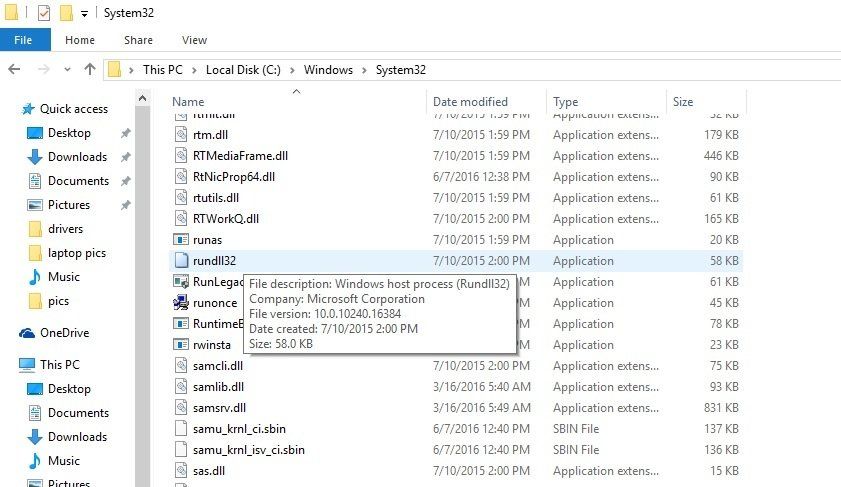
Teraz wystarczy podłączyć dysk flash do komputera i skopiować plik Rundll32.exe do C: WindowsSystem32 informator. Zastąp plik i uruchom ponownie komputer.
Po ponownym uruchomieniu komputera problem powinien zostać całkowicie rozwiązany. Pamiętaj, że nadpisywanie plików systemowych może być potencjalnie niebezpieczne, dlatego zastępujesz pliki systemowe na własne ryzyko.
Rozwiązanie 4 — Wyczyść pamięć podręczną przeglądarki i zamknij wszystkie karty
Kilku użytkowników zgłosiło błąd Rundll32.exe w swojej przeglądarce.
Jeśli masz ten problem, najprawdopodobniej masz otwartą witrynę oszukańczą na jednej z kart. Jeśli ten problem występuje w przeglądarce, spróbuj wyczyścić historię przeglądania i pamięć podręczną.
Jeśli to nie zadziała, pamiętaj o zamknięciu karty z komunikatem i wszystko wróci do normy. Możesz także otworzyć inną przeglądarkę i sprawdzić, czy problem pojawia się ponownie.
Jeśli nie, oznacza to, że masz otwartą witrynę oszukańczą w innej przeglądarce.
Niezależnie od tego, co mówi komunikat w przeglądarce, komputer nie jest zainfekowany, a pliki nie są uszkodzone, więc nie musisz się martwić. Po prostu zamknij tę kartę, a problem już się nie pojawi.
Wybierz prostszy sposób na wyczyszczenie pamięci podręcznej przeglądarki, instalując narzędzie do usuwania śmieci z tej wspaniałej listy!
Rozwiązanie 5 — Upewnij się, że komputer jest aktualny
Czasami mogą wystąpić problemy z Rundll32.exe z powodu pewnych błędów w systemie. Możesz jednak rozwiązać problem, instalując najnowsze aktualizacje.
Domyślnie system Windows 10 automatycznie instaluje brakujące aktualizacje, ale czasami możesz przegapić ważną aktualizację.
Zawsze możesz jednak sprawdzić dostępność aktualizacji ręcznie. Jest to dość proste i możesz to zrobić, wykonując następujące kroki:
- naciśnij Klawisz Windows + I aby otworzyć Aplikacja ustawień.
- Teraz przejdź do Aktualizacja Bezpieczeństwo Sekcja.

- Kliknij Sprawdź aktualizacje przycisk.

System Windows sprawdzi teraz dostępne aktualizacje i pobierze je automatycznie w tle.
Po pobraniu aktualizacji zostaną one zainstalowane automatycznie po ponownym uruchomieniu komputera. Po zaktualizowaniu komputera sprawdź, czy problem nadal występuje.
Rozwiązanie 6 — Wykonaj przywracanie systemu
Jeśli często pojawia się błąd Rundll32.exe na komputerze, możesz rozwiązać problem, wykonując Przywracanie systemu.
Jeśli nie znasz, Przywracanie systemu to przydatna funkcja, która pozwala przywrócić komputer do wcześniejszego stanu i rozwiązać wiele problemów. Aby użyć Przywracania systemu, wykonaj następujące czynności:
- naciśnij Klawisz Windows + S. i wejdź przywracanie systemu. Wybierać Utwórz punkt przywracania systemu z menu.

- Teraz kliknij Przywracanie systemu przycisk.

- Pojawi się teraz okno Przywracania systemu. Kliknij Kolejny kontynuować.

- Jeśli dostępne, sprawdź Pokaż więcej punktów przywracania. Teraz wybierz żądany punkt przywracania i kliknij Kolejny kontynuować.

- Postępuj zgodnie z instrukcjami wyświetlanymi na ekranie, aby zakończyć proces przywracania.
Po zakończeniu procesu przywracania sprawdź, czy problem został rozwiązany.
Sprawdź nasz przewodnik, aby dowiedzieć się wszystkiego o tworzeniu punktu przywracania systemu w systemie Windows 10!
Jeśli znalazłeś inne obejścia tego problemu, możesz je udostępnić społeczności w sekcji komentarzy poniżej.

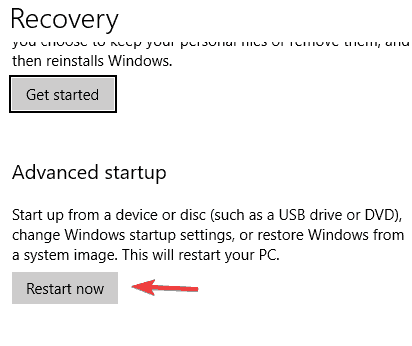
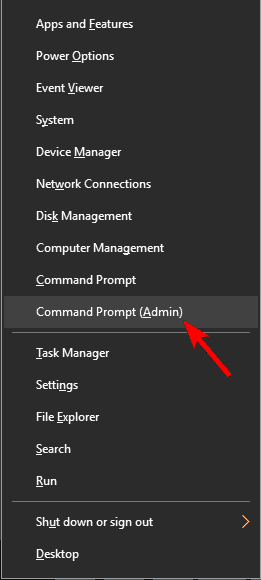
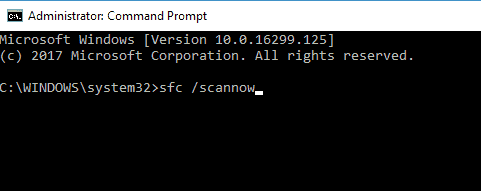
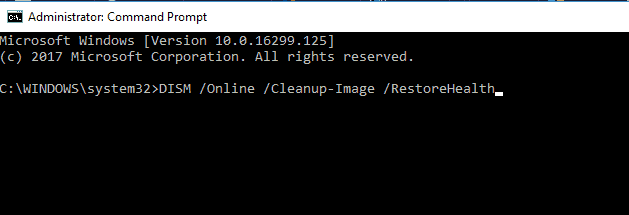
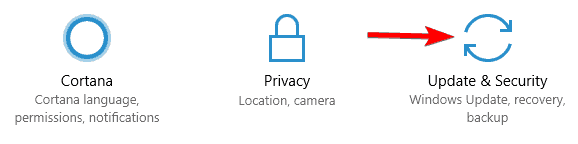
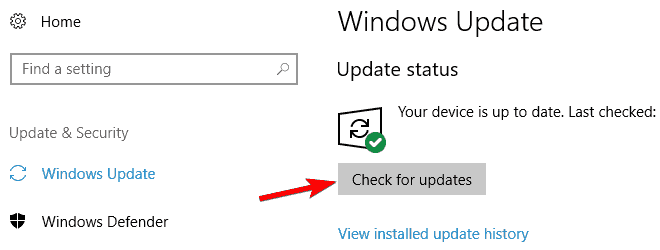
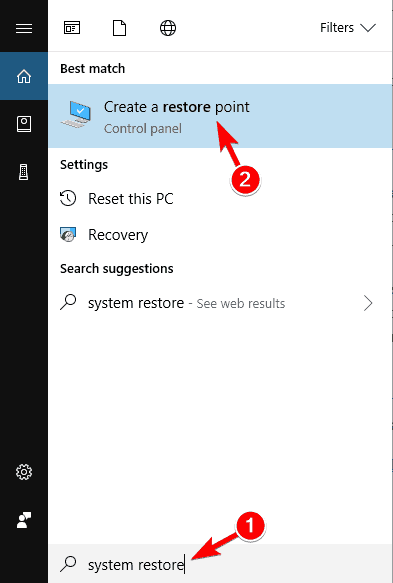
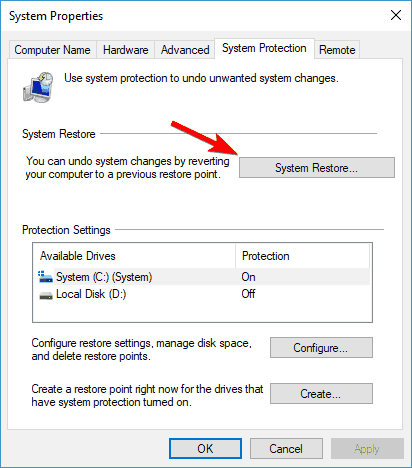
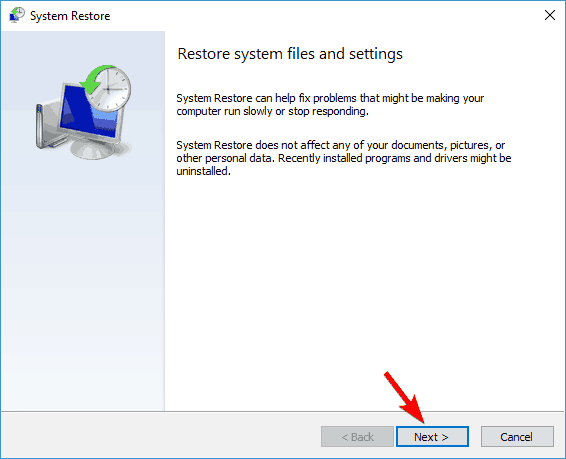
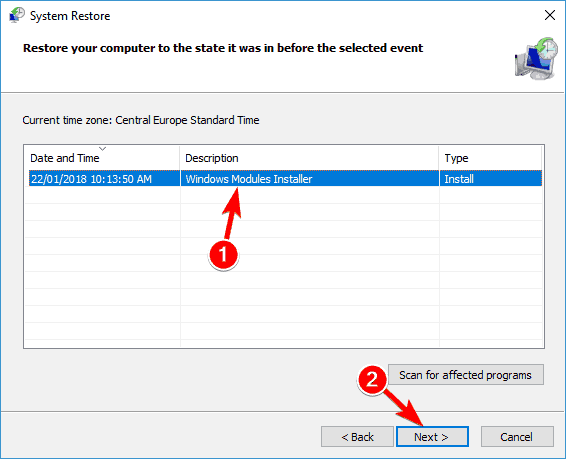
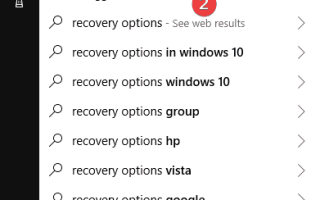
![Błąd aktualizacji systemu Windows 0x800f0982 w systemie Windows 10 [NAPRAWA TECHNICZNA]](https://pogotowie-komputerowe.org.pl/wp-content/cache/thumb/d2/608e61202afd8d2_150x95.png)
![Wunderlist nie będzie synchronizowany na moim komputerze z systemem Windows 10 [QUICK FIX]](https://pogotowie-komputerowe.org.pl/wp-content/cache/thumb/db/bcfe2a484127bdb_150x95.png)
![Kod błędu aktualizacji Xbox One 0x8b0500b6 [TESTOWANE POPRAWKI]](https://pogotowie-komputerowe.org.pl/wp-content/cache/thumb/be/cdd68418d8145be_150x95.png)
![Twój komputer przekracza moc znamionową [PRZEWODNIK KROK PO KROKU]](https://pogotowie-komputerowe.org.pl/wp-content/cache/thumb/f5/f56b921d7bfe6f5_150x95.png)